XP'den Windows 7'ye geçtiyseniz, bu, Media Center'a ilk erişiminiz olabilir. Burada, Windows 7 Media Center'ın kullanımına yönelik en iyi ipuçları, püf noktaları ve eğiticilerimiz için bir kılavuz oluşturduk.
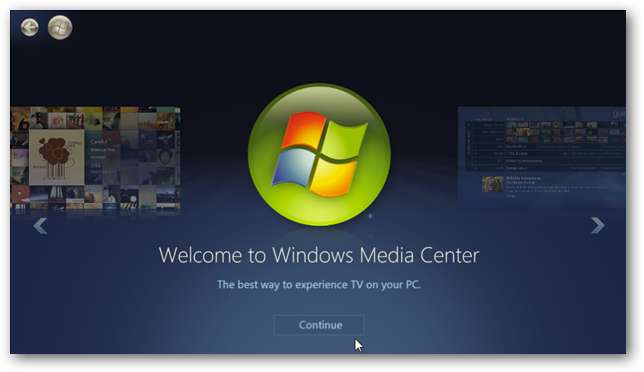
Not: Windows 7 Media Center yalnızca Windows Home Premium ve üzeri sürümlerde mevcuttur.
Başlarken ve TV İzleme
Windows 7 Media Center'da yeniyseniz, şunları yapmak isteyeceksiniz: başlangıç kılavuzumuza bir göz atın Canlı TV, Kayıt, Video Akışı, Netflix ve daha fazlasını izlemek için WMC'yi nasıl kuracağınızı gösterir.
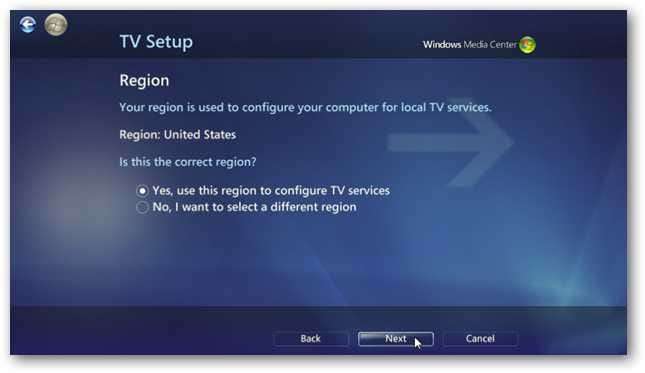
Bilgisayarınızda bir tarayıcı kartı varsa, canlı TV izlemek için ayarlamak göz korkutucu bir görev gibi görünebilir. Ancak aslında Windows, işlem boyunca size yol gösteren ve tüm kanallarınızı sizin için bulan, kullanımı basit bir sihirbazla çalıştırılan arayüzle bunu kolaylaştırır. Daha fazla bilgi için makalemize göz atın WMC'de canlı TV nasıl kurulur .
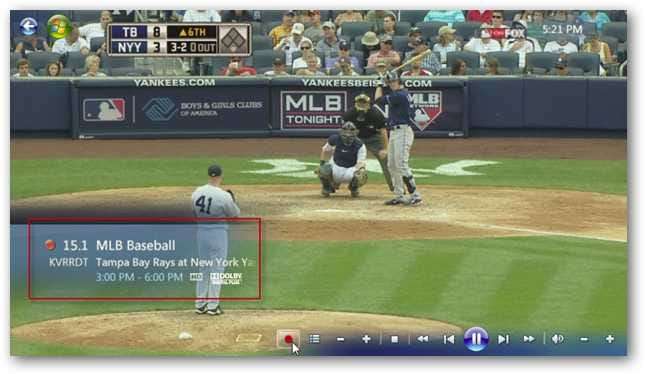
Artık Canlı TV kurulumunuza sahip olduğunuza göre, deneyimde ince ayar yapmaya başlayabilirsiniz. TV'yi bir DVR gibi kontrol edebilmenin hayranıysanız, canlı TV duraklatma arabelleğini artırın kayıt defteri ayarlaması ile Bu, siz bir şeyler yaparken canlı TV'yi duraklatmanın sıkıntısını önleyecektir… sonra geri dönün ve program yeniden oynamaya başlar.
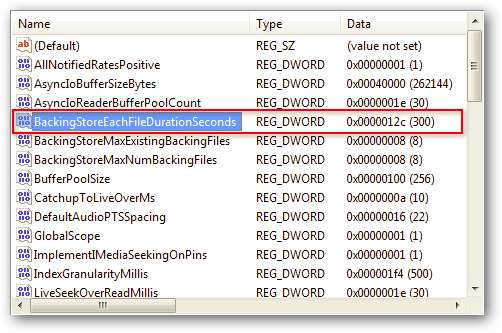
Ardından Kanal Kılavuzunu özelleştirmek isteyebilirsiniz. İle başlayabilirsin TV kanalı Logoları ekleme , sonra Ekle Program Kılavuzuna renk kodlaması .
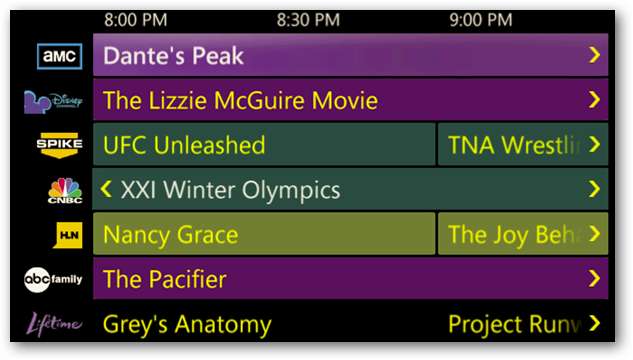
Son olarak, WMC'de çok sayıda canlı TV izlemeyi seviyorsanız, her zaman canlı TV Modunda başla . Bu, birkaç menü gezinme adımından kaçınmanıza ve sizi otomatik olarak olmak istediğiniz yere götürmenize olanak tanır. Ayrıca orada diğer başlangıç özelleştirmeleri onu Filmler veya Müzik Kitaplığı gibi diğer alanlarda başlatacak şekilde kullanabilirsiniz.
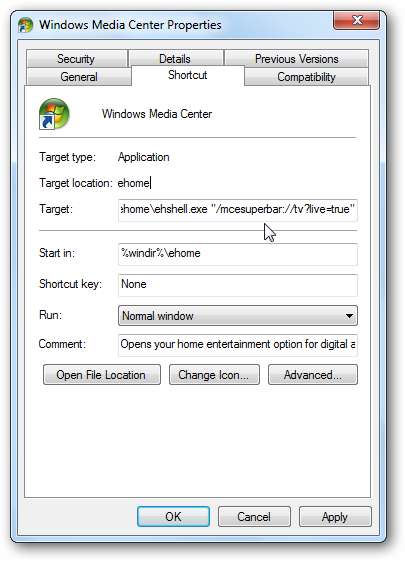
Video Akışını İzleyin
Bilgisayarınızda bir TV Tarayıcı Kartı yüklü değilse, ShowTime, CBS ve diğerleri gibi büyük ağlardan çevrimiçi içeriği yine de özgürce izleyebilirsiniz. (sınırlı reklamlarla). İnternet TV özelliği ilk başlatıldığında, seçim o kadar iyi değildi, ancak bu yazının yazıldığı sırada çok daha fazla içerik eklendi.
Yalnızca mevcut akış içeriğini izlemekle kalmaz, aynı zamanda Star Trek, Hawaii 5.0, Twilight Zone ve daha fazlası gibi harika klasik şovlar sunar. Daha fazla bilgi için Nasıl Yapılır hakkındaki makalemize göz atın Windows 7 Media Center'da Tuner Kartı olmadan TV izleyin .

WMC, medyayla ilgili her şey için merkezi merkeziniz olması gerektiğinden, şunları yapabilirsiniz: YouTube videolarını izleme yeteneği ekleyin . Bu şekilde, bir tarayıcı oturumu açmanıza gerek kalmadan, koltuğunuzun rahatlığında veya PC'nizden YouTube'u izleyebilirsiniz.
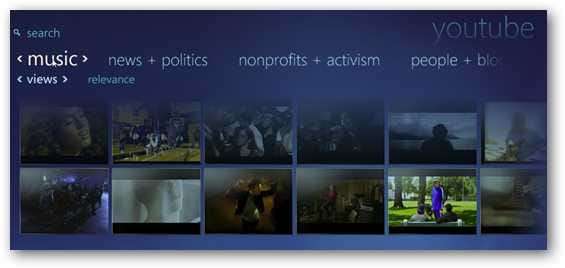
Bu sizin için yeterli programlama değilse, daha da fazla akış kanalı ekleme hakkındaki makalelerimize göz atın. TunerFree MCE veya SecondRunTV .
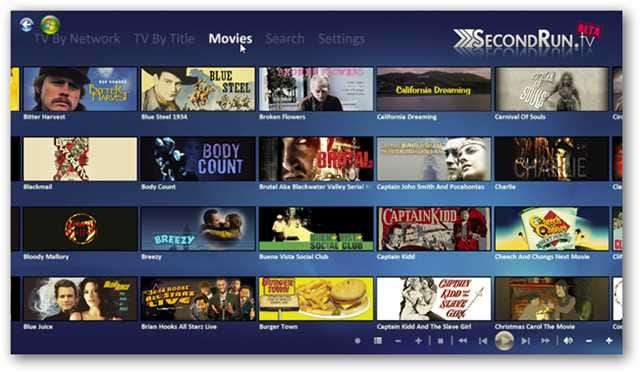
WMC ile Diğer Video Akış Hizmetlerini Kullanın
HTPC'niz olarak Windows 7 Media Center kullanıyorsanız, onu kesinlikle Hulu veya Boxee gibi diğer akış hizmetleriyle entegre etmek isteyeceksiniz.

Boxee'yi Windows 7 Media Center ile entegre edin
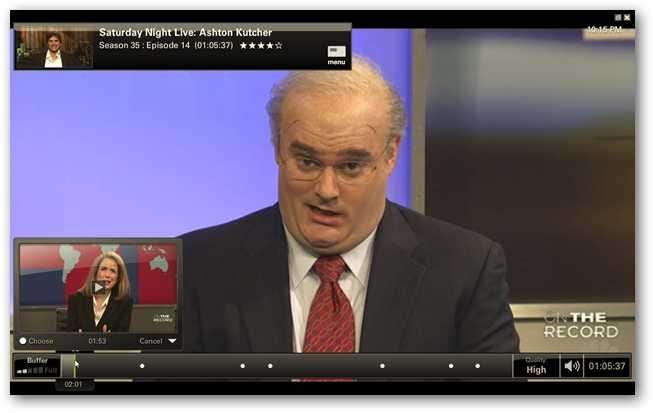
Hulu Masaüstü'nü Windows 7 Media Center ile entegre edin
Record & Edit TV
Media Center'ın izin verdiği en güzel şeylerden biri, bilgisayarınızı bir DVR gibi kullanma ve canlı TV kaydetme yeteneğidir. Bu gerçekten basit bir kayıt düğmesine basma işlemi olsa da, şunları da yapabilirsiniz: canlı yayınları kaydetmek için bir program ayarlayın ve kullan TV kayıtlarınızı düzenlemek için Windows Live Movie Maker .
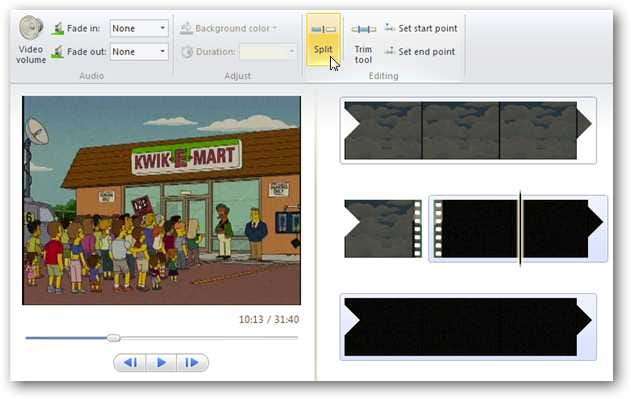
Remote Potato gibi gelişmiş araçlar da vardır. kaydedilmiş TV'yi uzaktan programlayın ve izleyin .
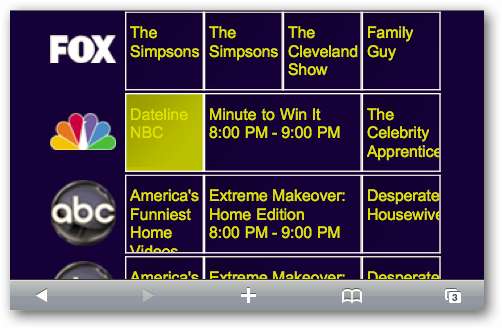
Reklamları Kaldır
Yerel kontroller, Canlı TV izlemek için oldukça iyi çalışsa da, muhtemelen Reklamları Atla . Ayrıca size daha fazla kontrol sağlayan diğer eklentileri de deneyebilirsiniz. MCEBuddy ile video dönüştürme ve reklamları kaldırma .
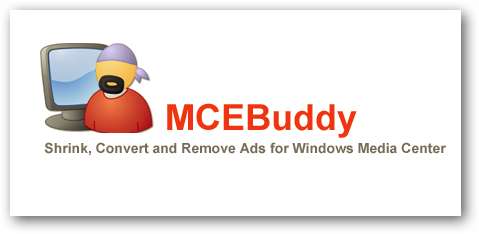
Reklamlarla başa çıkmaya yardımcı olmanın başka bir yolu da, canlı ve kaydedilmiş TV'nin atlama ve tekrar oynatma aralıklarını artırın .
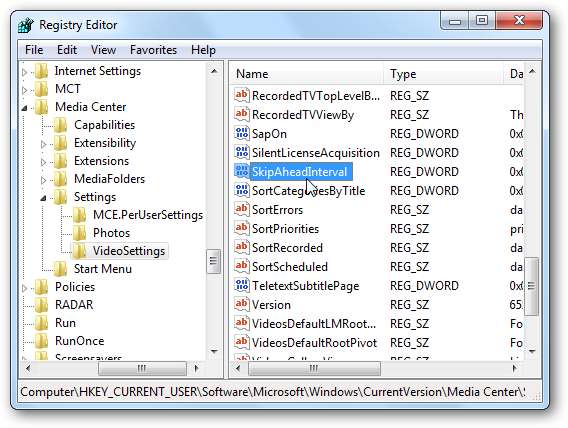
WMC'de Film İzleme
Media Center eğlence için merkezi merkeziniz olabileceğinden, filmlerinizi buradan yönetmek isteyebilirsiniz. AVI, MPEG veya diğer uyumlu biçimlere kopyalanmış bir film koleksiyonunuz varsa kolayca klasörleri Film Kitaplığına ekle .
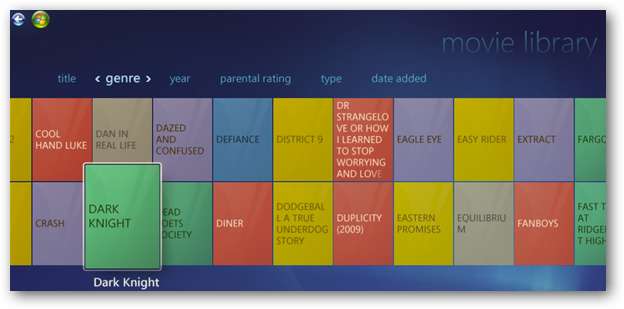
Windows 7 Media Center'ın varsayılan olarak desteklediği dosya biçimlerinin listesi aşağıda verilmiştir.
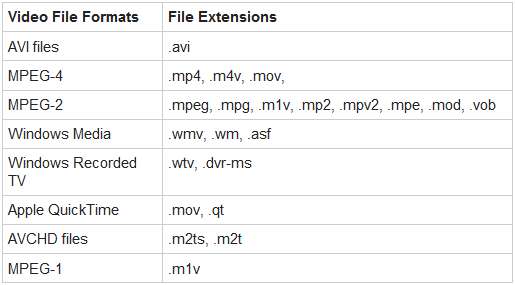
Zaten sahipseniz Sabit sürücünüze ISO formatında kopyalanan DVD'ler , yapabilirsin ISO dosyalarını WMC'de otomatik olarak bağlayın ve görüntüleyin .
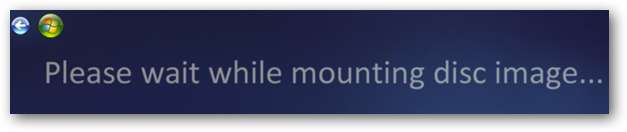
Yukarıdaki çözümler, film koleksiyonunuzu WMC'de kolayca izlemenizi sağlayacak olsa da, muhtemelen kitaplığınızdaki filmlere görseller ve meta veriler ekleyin .
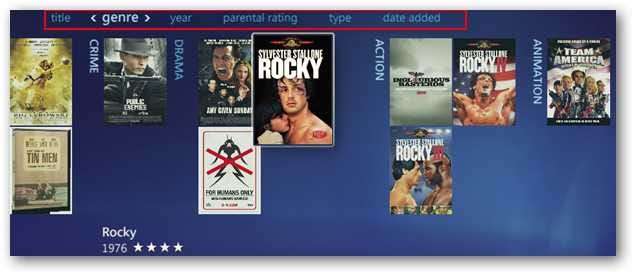
Daha derinlemesine bir yaklaşım istiyorsanız Film koleksiyonunuza kapak resmi ve ayrıntılı meta veriler alma Media Center Master uygulamasını kullanabilirsiniz. Bu size IMDB'den filmleriniz hakkında daha ayrıntılı bilgi verecektir. (İnternet Film veritabanı) bu her zaman harika bir şeydir.

Müzik dinlemek
Buna bir sebepten dolayı Media Center diyorlar - sadece filmler ve TV ile sınırlı değil. Çoğu kişi müzik koleksiyonlarını yönetmek için WMC'yi kullanmayı düşünmez, ancak multimedya içeriklerinizi merkezi bir yerde tutmak istiyorsanız, şu şekilde başlayabilirsiniz: CD koleksiyonunuzu kopyalamak .
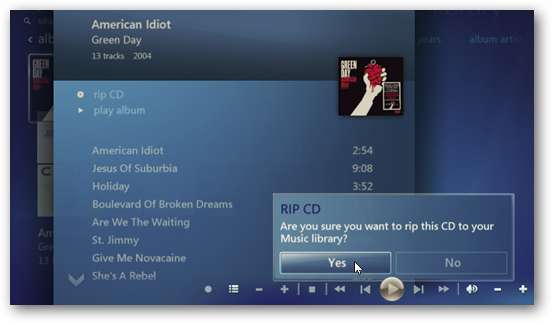
Ardından Müzik Kitaplığını şu şekilde düzenleyebilirsiniz: Oynatma listeleri oluşturma .
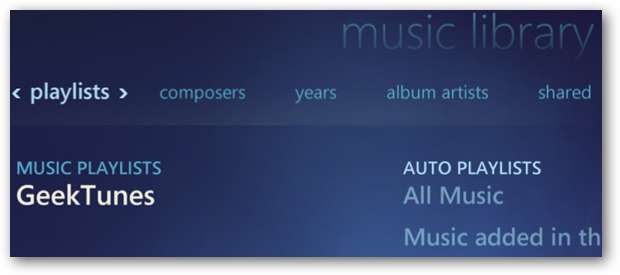
Yerel ve Çevrimiçi Radyo Yayınlarını Dinleyin
Halen radyosunu seven biriyseniz, hem yerel hem de çevrimiçi akışlı yayınları dinlemek için WMC'yi kullanabilirsiniz. Desteklenen bir alıcı kartınız ve bağlı bir FM anteniniz varsa, şunları yapabilirsiniz: yerel FM radyoyu dinle … Hatta istasyon ön ayarları oluşturun.

Veya radyo yayını dinlemek istiyorsanız kontrol edin XM Radyo hesabı nasıl eklenir veya yapabilirsin dünyanın her yerinden 100.000'den fazla radyo istasyonunu ücretsiz dinleyin RadioTime eklentisi ile.
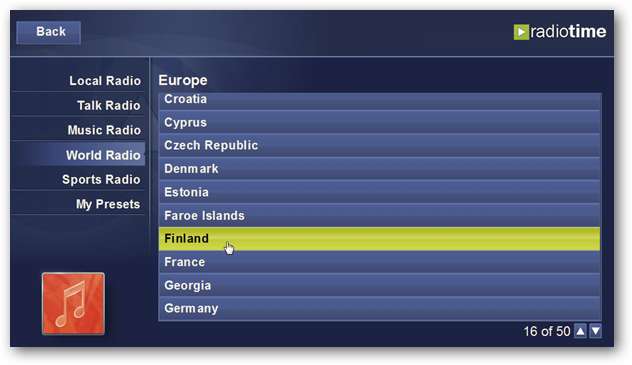
Resimleri Yönet
Koleksiyonunuzda çok sayıda resim varsa, bunları yönetmenize ve görüntülemenize yardımcı olması için WMC Resim Kitaplığını kullanabilirsiniz. Yeteneği sağlar fotoğraflarınızdan bir slayt gösterisi oluşturun böylece onları arkadaşlarınız ve ailenizle kolayca paylaşabilirsiniz.
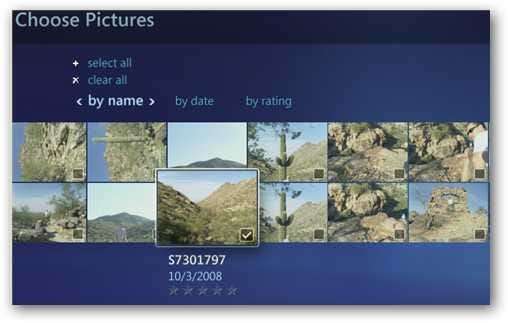
Resimlerinizin daha da fazla kontrolü için şunları yapabilirsiniz: fotoğrafları kırpmak, düzenlemek ve yazdırmak için WMC'yi kullanın .
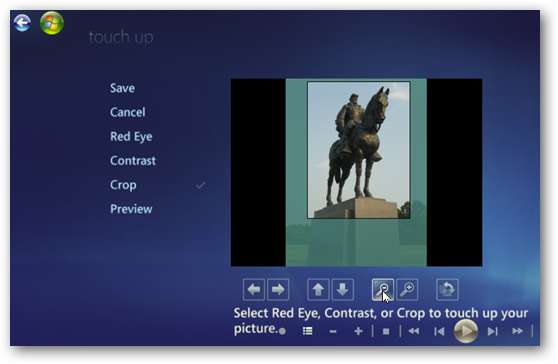
Windows 7 Media Center'ı Özelleştirme
Artık WMC'yi müzik, film, resim ve TV için nasıl kullanacağınızı bildiğinize göre… onu özelleştirmeye bir göz atmak isteyebilirsiniz. Yapabileceğin bir şey arka plan resimleri ve temalar ekleyin daha hoş bir kullanıcı arayüzü için.
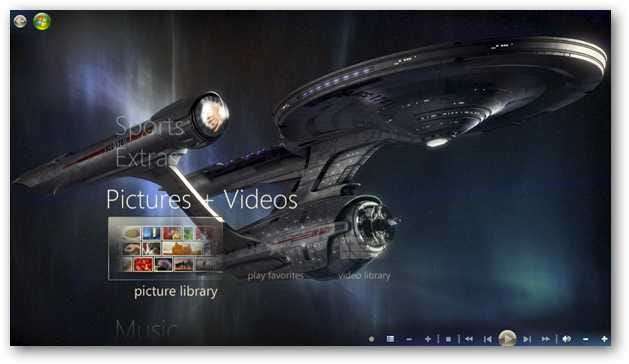
WMC'nin kullanıcı arayüzüne arka planlar ve temalar ekledikten sonra şunları yapabilirsiniz: Media Center Studio kullanarak başlat menüsünü özelleştirin .
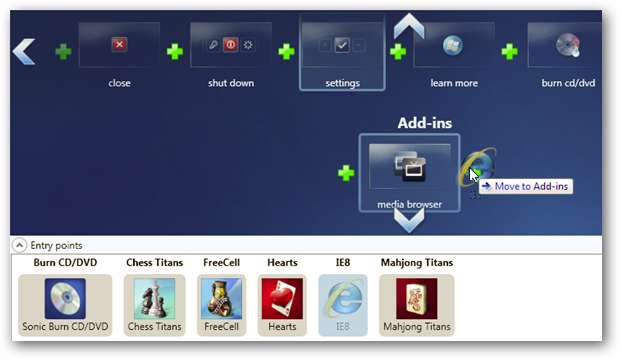
Başlat Menüsünü daha da özelleştirmek için, karmaşadan kurtulabilirsiniz. menü şeritlerini gizleme hiç kullanmadığın.

Telefonunuzu Windows 7 Media Center için Uzaktan Kumanda Olarak Kullanın
Tarayıcı kartınız için uzaktan kumandanız yoksa, yapabileceğiniz harika bir şey, GMote ile uzaktan kumanda olarak Android telefon .
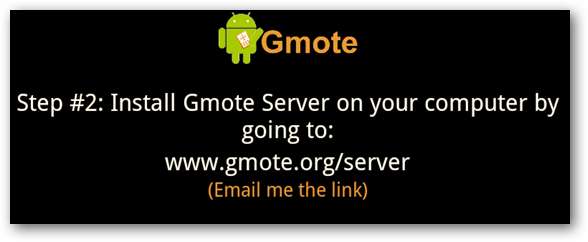
Android telefonunuz yoksa, telefonunuzu da kullanabilirsiniz. Uzaktan kumanda olarak iPhone veya iPod Touch çok. WMC'yi yalnızca bu telefon uygulamalarıyla değil, aynı zamanda tüm bilgisayarınızı kontrol edebilirsiniz.
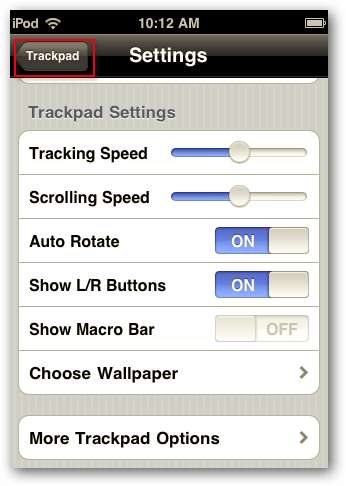
WMC'yi Eklentilerle Geliştirin
Windows 7 Media Center için işlevselliğini geliştirmek için kullanabileceğiniz birçok eklenti vardır. İşte ele aldığımız bazılarına bir göz atın.
- WMC'ye Uyku Zamanlayıcısı Ekleme
- Zune Desktop Player'ı WMC'ye ekleyin
- WMC'de Google Reader Play
- WMC'de Hava Koşullarını Görüntüleyin
- WMC'de En Sevdiğiniz RSS Beslemelerine Erişin
- WMC kullanırken Twitter kullanın
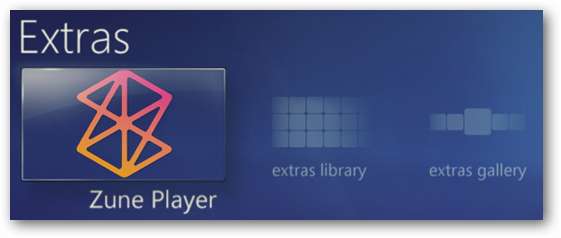
Diğer Windows 7 Media Center İpuçları ve Püf Noktaları
Media Center'a erişimi olan çocuklarınız varsa, şunları yapmak isteyebilirsiniz: Ebeveyn Denetimleri özelliğini kurun . Bu, gençlerin görmesini istemediğiniz içeriği engellemenize olanak tanır. İzleyebilecekleri veya dinleyemeyecekleri içeriği siz seçersiniz. Uygunsuz medyaya erişmeye çalışırlarsa, yalnızca sizin bildiğiniz bir kodu girmeleri gerekecektir.
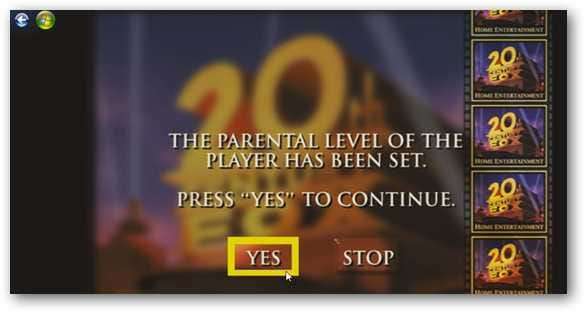
TV ve Film izlemeye çok fazla zaman ayırırsanız, önemli görevleri yapmayı unutabilirsiniz. Bir filme kapılırsanız ve yapmanız gereken şeyleri unutursanız, olay hatırlatıcıları şovları izlerken açılacaktır.

Siz işlerinizi halletmeye çalışırken Media Center program listeleri için güncellemeler almaya karar verdiğinde rahatsız olursanız, şunları yapabilirsiniz: güncellemeleri planla belirli zamanlarda yer alması.

Windows Home Server kullanıcısıysanız, Windows Media Center Connector'ı bununla birlikte kurmak için harika bir yetenek vardır. Bu, sunucudan medya içeriğine erişmenize ve depolama, sağlık durumu, yedeklemeler ve daha fazlası hakkında sekmeler tutmanıza olanak tanır.

Windows 7'deki Media Center, XP Media Center Edition günlerinden bu yana çeşitli geliştirmeler aldı. Diğer eklentileri yüklemek ve Xbox'ınızla kullanmak da dahil olmak üzere onu kullanmanın birçok yolu vardır. WMC ile yeni başlıyorsanız veya deneyimli bir kullanıcıysanız, bu kılavuz kesinlikle size yardımcı olacaktır.
Ya sen? Windows 7 Media Center kullanıyor musunuz? Bize bir yorum bırakın ve bunu kullanmak için en sevdiğiniz yolları bize bildirin.







